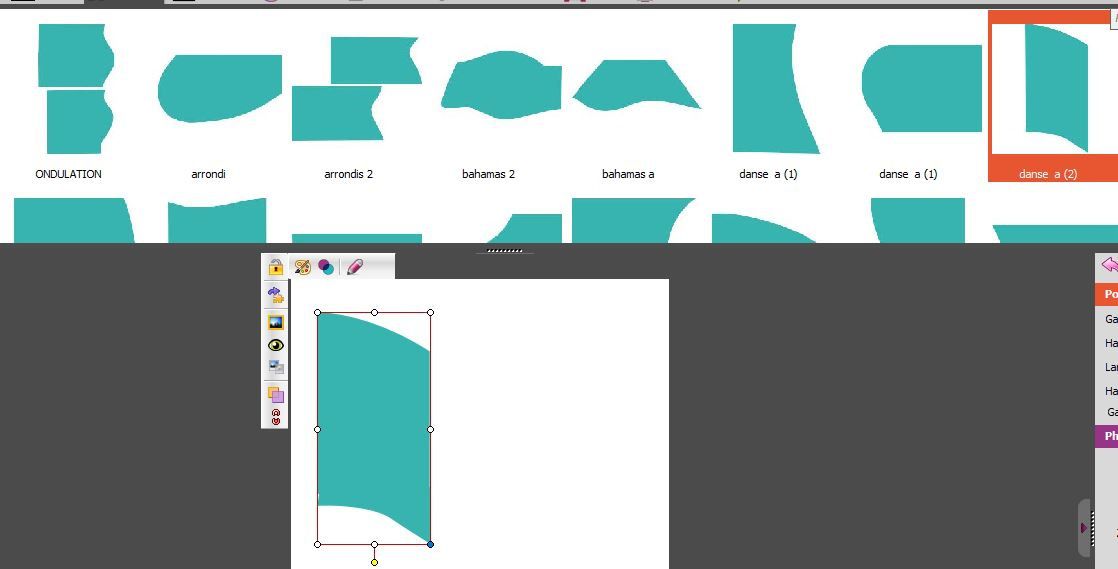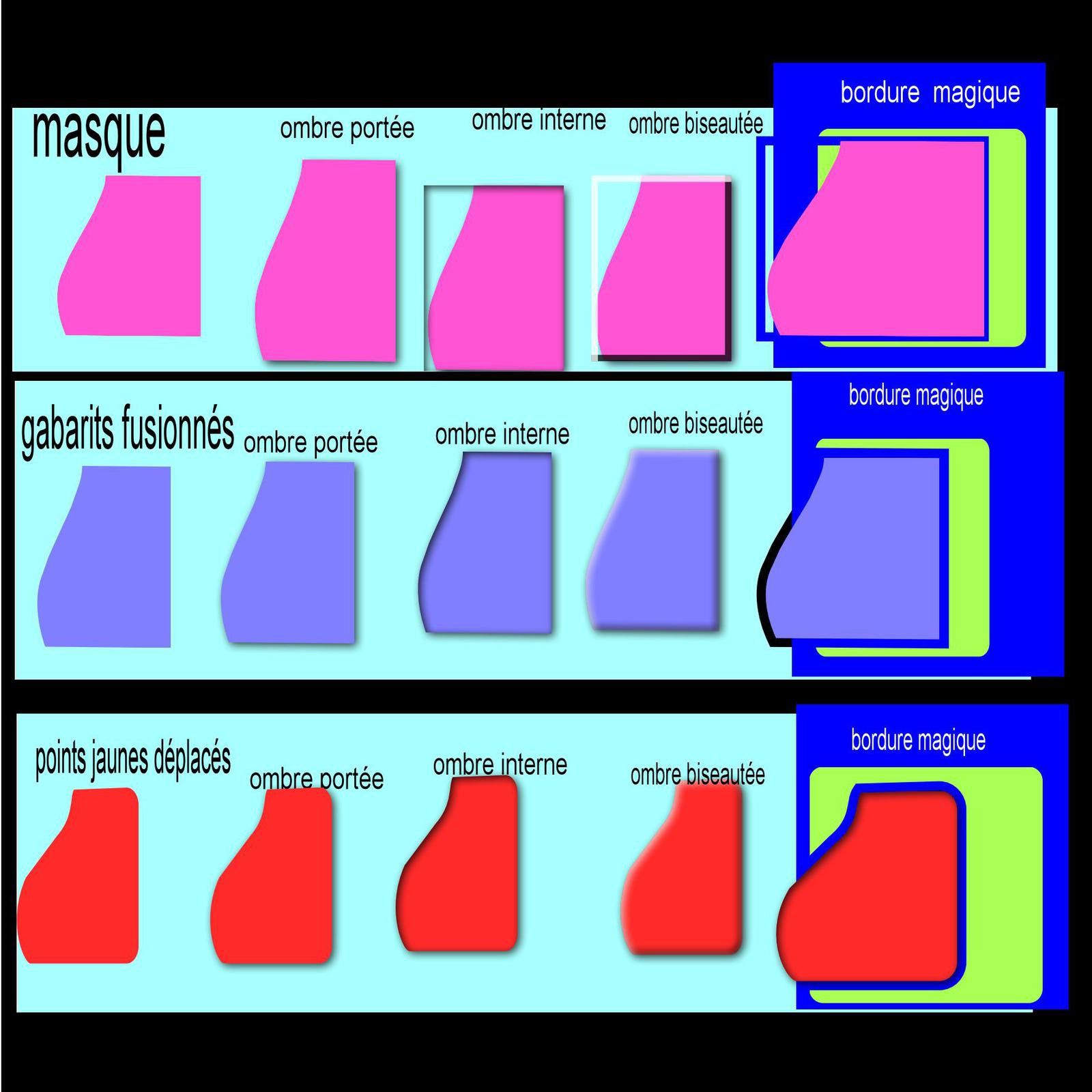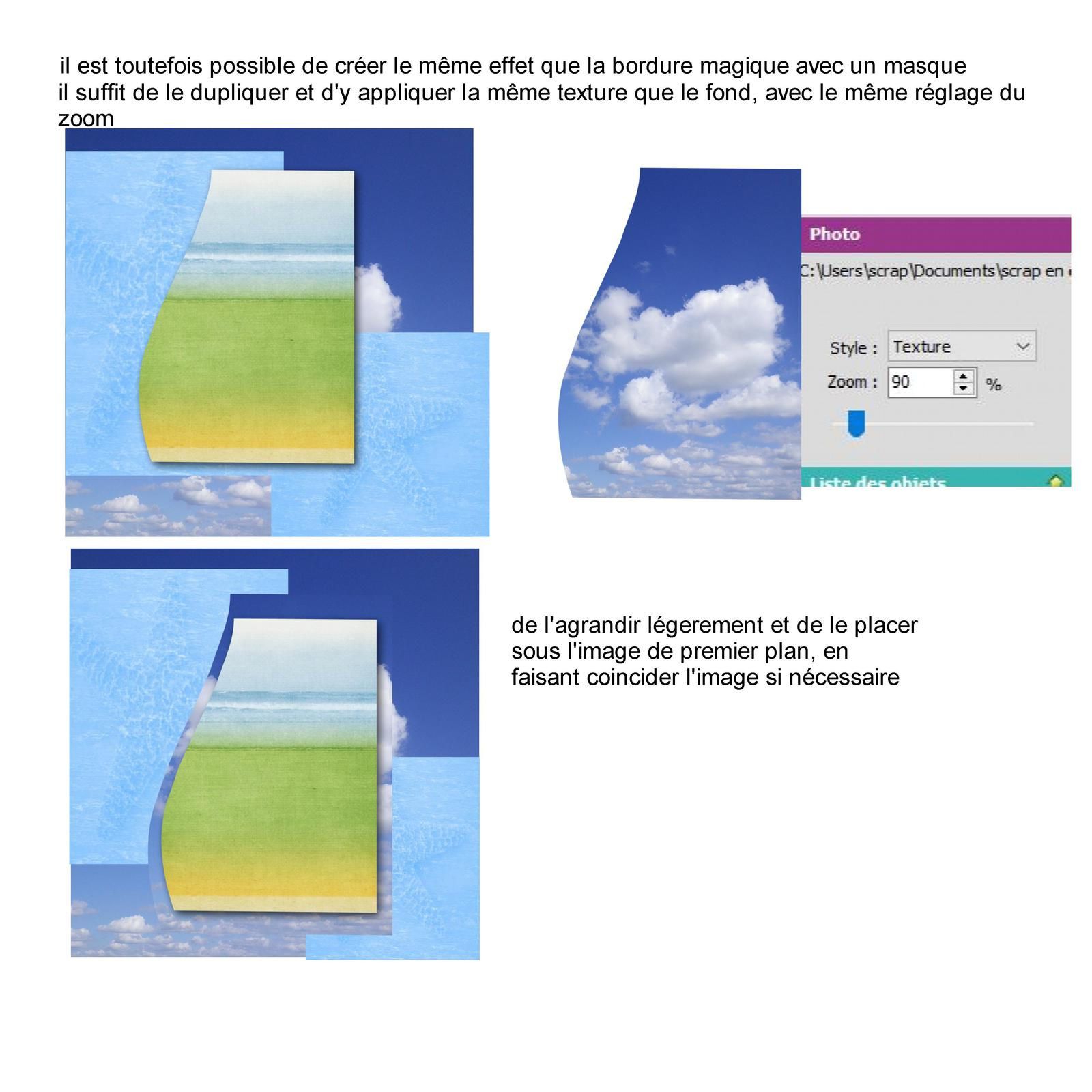Publié le 23 Janvier 1997
bonjour à toutes et à tous,
Aujourd'hui (en fait, nous sommes le 21 février 2021) , pour répondre à une interrogation de Cécile, je me suis replongée dans les tutos de Malou et j'ai aussi consulté d'autres sites...
Première impression : si vous avez Studio Scrap, tentez d'abord la modification automatique d'une photo en dessin, c'est simple, rapide et souvent suffisant.
Si vous n'êtes pas satisfait, voici un premier récapitulatif de pistes à explorer :
1) Avec Studio Scrap
nota : si la fonction "amélioration 2" ne modifie pas la photo, c'est peut-être parce que le poids de la photo est trop important. Repasser dans "retouches simples", redimensionner ( exemple 50 %).. et après "amélioration2 fonctionne..(théoriquement) - info que m'avait transmise Muttidesaski il y a quelques années
Les tutos de Malou -vidéos
Les tutos de Malou - reproduits sur mon blog
Arthéa - dessin à la craie (clic)
2) Fotoscketcher le site
3) PixlR (clic pour le site de modification en ligne) -
si nécessaire . tuto en anglais (comme il est illustré, c'est sans doute compréhensible ?),
sinon mes tutos - découverte - janvier 2015 ; Dessin, on continue - janvier 2015
les tutos de Malou - répertoire général (de ses tutos, sur mon blog)
avec GIMP : janvier 2016
Photoscape - juillet 2017
vous trouverez ci joint une maquette.
Je vous suggère de l'ouvrir et d'insérer à la place des images la photo que vous souhaitez transformer.
Et honnêment, je vous suggère de commencer par tester la modification automatique de Studio Scrap, les résultats peuvent être bluffants !
A chaque étape, dupliquer l'image et appliquer la transformation -
nota : Malou avait bien insisté sur le fait que les valeurs indiquées correspondaient au meilleur choix pour les photos qu'elle avait utilisées... un ajustement en fonction de votre photo est recommandé
L'avantage d'insérer votre photo modifiée dans chaque gabarit avant de faire la modification : si le résultat n'est pas satisfaisant, on peut remonter le fil...
voici un comparatif de différents essais, à partir d'une photo de Bessi pour Pixabay
/image%2F0704642%2F20210220%2Fob_39deb9_comparaison.JPG)
la dernière en bas à droite a été transformée avec Fotosketcher..
le résultat de la modification automatique est ici un peu trop marqué, mais sur l'essai que j'ai fait avec la photo de Cécile, il soutenait la comparaison

/image%2F0704642%2F20230219%2Fob_c279a9_brush.jpg)
/https%3A%2F%2Fassets.over-blog-kiwi.com%2Ft%2Ftwentyeleven%2Fimages%2Fpine-cone.jpg)
/image%2F0704642%2F20220403%2Fob_90327d_locronan-1a.jpg)
/image%2F0704642%2F20220403%2Fob_aa2fd0_comparaison.jpg)
/image%2F0704642%2F20220403%2Fob_524d8f_00-comparaison.jpg)
/image%2F0704642%2F20220401%2Fob_00c026_plogonnec.jpg)
/image%2F0704642%2F20220401%2Fob_598615_fleche-6-verte.png)
/image%2F0704642%2F20220330%2Fob_8497db_fleche-3-rouge.png)
/image%2F0704642%2F20220331%2Fob_f225cc_plogonnec.jpg)
/image%2F0704642%2F20220331%2Fob_f112ad_blending-2022-page-1.jpg)
/image%2F0704642%2F20220331%2Fob_12d868_blending-2022-page-2.jpg)
/image%2F0704642%2F20220331%2Fob_d2acc7_blending-2022-page-3.jpg)
/image%2F0704642%2F20220403%2Fob_9071cc_4b.jpg)
/image%2F0704642%2F20220331%2Fob_d208d2_blending-2022-page-5.jpg)
/image%2F0704642%2F20220331%2Fob_2c5961_blending-2022-page-6.jpg)
/image%2F0704642%2F20220205%2Fob_c16487_ellean-2-0.jpg)
/image%2F0704642%2F20220331%2Fob_58ab63_fleche-3-rouge.png)
/image%2F0704642%2F20220205%2Fob_09309c_elliant-1.jpg)
/image%2F0704642%2F20220205%2Fob_b12988_ellean-2-page-1.jpg)
/image%2F0704642%2F20220205%2Fob_53341b_embosse.JPG)
/image%2F0704642%2F20220205%2Fob_a7117d_ellean-2-page-2.jpg)
/image%2F0704642%2F20211203%2Fob_7ad144_libellule.jpg)